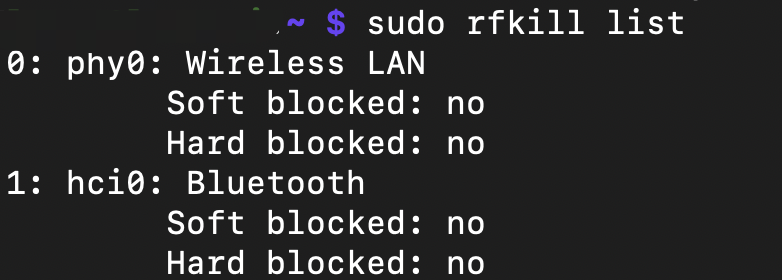001树莓派开机
命令行的树莓派
当你安装了命令行版本的树莓派的时候,此时开机设置用户名以及密码之后,是没有办法进行网络连接的,即使有WLAN硬件?的情况下。此时需要手动进行把开关打开。
使用 rfkill 命令进行查看当前可以射频的硬件存在哪些,并且使用该命令进行打开。例如使用 rfkill list 列出所有射频的硬件。
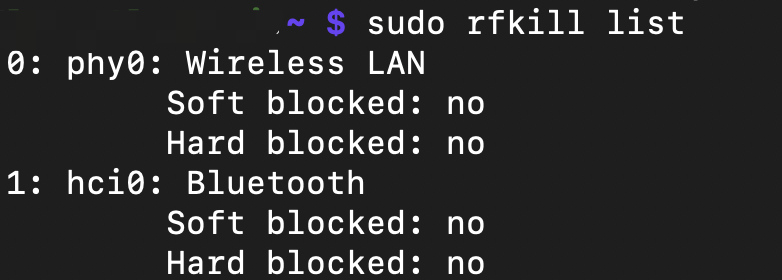
使用 rfkill unlock <devices> 可以进行解锁该射频的模块,从进行使用连接。
当解锁完成WLAN模块之后,可以使用 ifconfig wlan0 up 启用无线端口。之后,使用命令 sudo iwlist wlan0 scan 扫描所有的WLAN,当扫描找到了自己的WLAN之后,使用编辑器编辑 /etc/wpa_supplicant/wpa_supplicant.config 文件,并且在其中添加WLAN的 ssid 以及 psk (其他的需要自己探索),之后保存文件,树莓派就可以自动连接网络了(或者需要进行重启)。
network={
ssid="WiFiname1" #WiFi名字
psk="wifi1password" #WiFi密码
key_mgmt=WPA-PSK #WiFi加密方式
priority=5 #连接优先级,数字越大优先级越高
}
树莓派启用ssh以及vnc
打开ssh
如果需要在树莓派中启用ssh,可以打开树莓派的设置,从而选择开启。使用命令 sudo raspi-config 打开树莓派的配置项,选择第三项 Interface Options
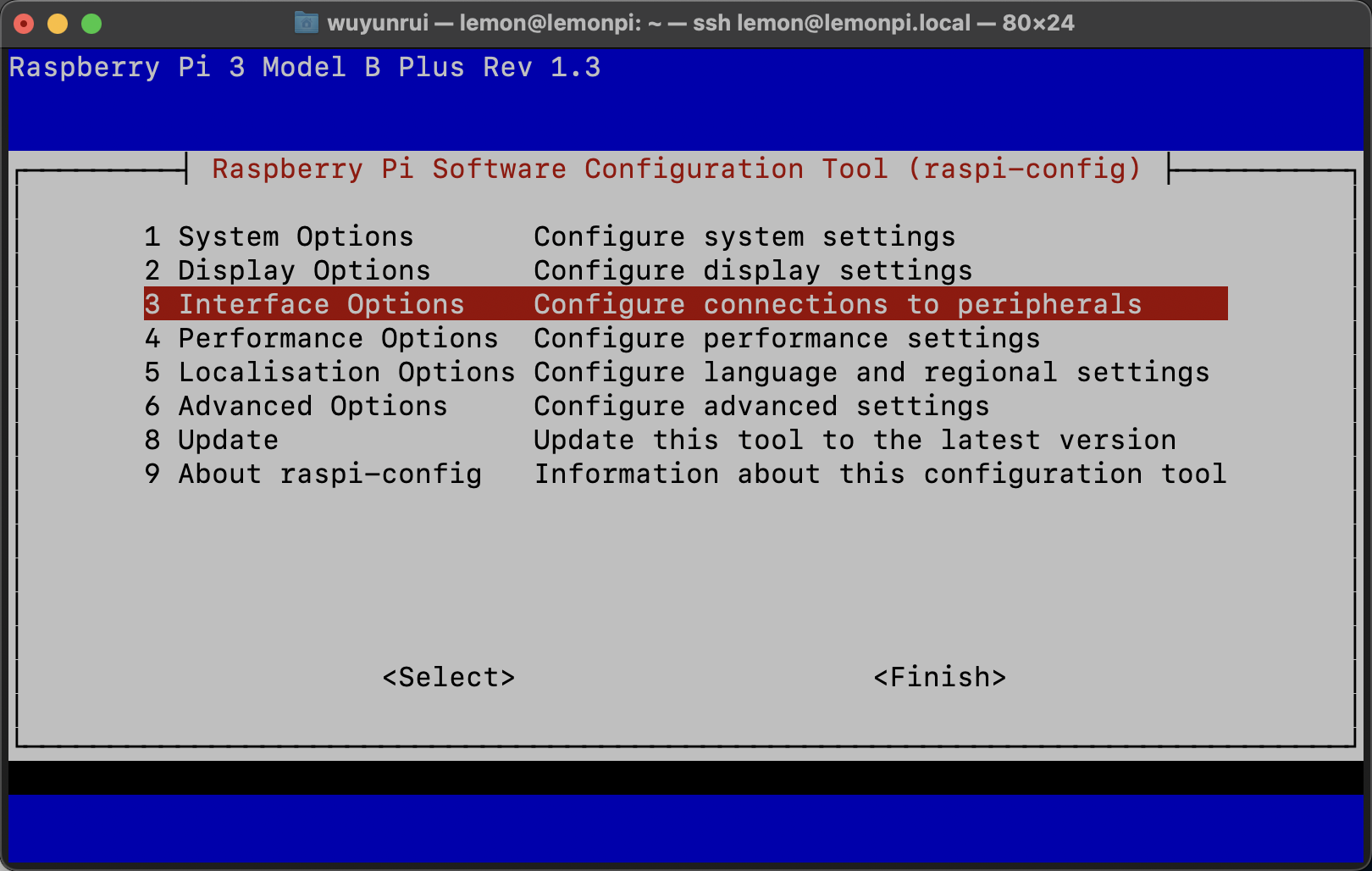
之后,进入之后选择ssh,并且根据要求进行打开即可。
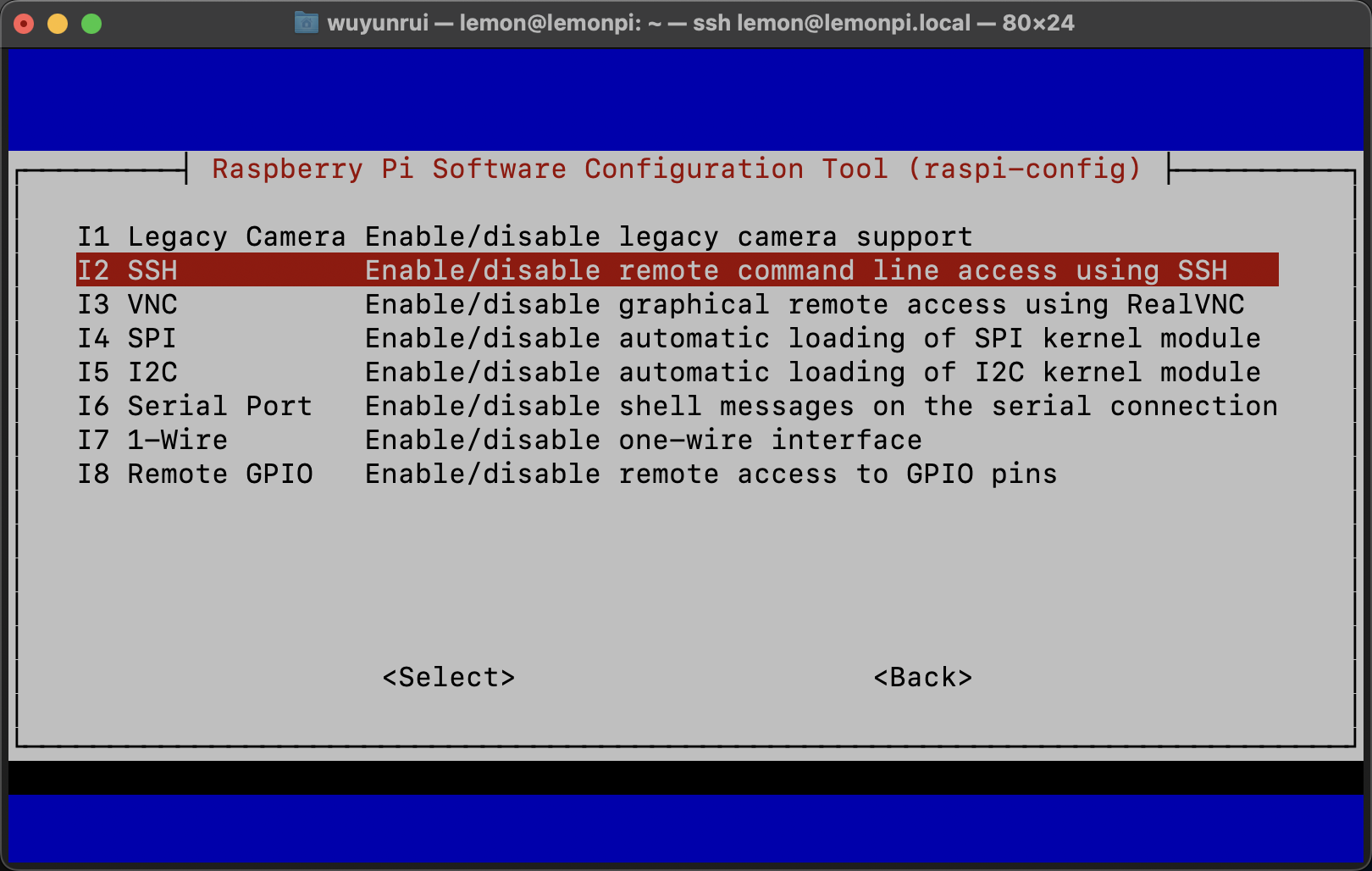
打开vnc
打开vnc的时候,上面选择ssh的时候,选择第三项的vnc,按照要求打开即可。打开后,在电脑端可以下载vnc软件从而进行连接。
关于xx.local本地域名的部分内容
安装上了树莓派之后,如果使用了WLAN进行连接配置好之后,此时可以使用ssh进行连接。命令如下: ssh username@hostname ;亦可以使用vnc对该域名进行连接。
username更换成树莓派中存在的用户的名称,hostname更换成树莓派的局域网ip,或者xx.local。
对于xx.local而言,树莓派在写入系统的时候,会自动创建一个名为 raspberrypi.local 的本地映射,可以通过ping命令进行连通并且查看对应的ip地址。例如:此时如果不知道树莓派的地址,又想要连接树莓派,可以使用ssh进行连接,ssh username@raspberrypi.local 即可。
如果需要更改 raspberrypi.local 这个名称,可以到树莓派中,找到如下的目录,进行更换
- /ect/hosts
- /ect/hostname
两个文件均更换之后,重启设备即可。
更换源以及更新、安装软件
更换树莓派的源
使用nano命令,打开 /etc/apt/sources.list apt的源进行修改。将原有的源注释掉之后,换入新的源列表。具体可以参照如下。如下为引入清华源。
#the content here is commented
#deb http://deb.debian.org/debian bullseye main contrib non-free
#deb http://security.debian.org/debian-security bullseye-security main contrib non-free
#deb http://deb.debian.org/debian bullseye-updates main contrib non-free
# Uncomment deb-src lines below then 'apt-get update' to enable 'apt-get source'
#deb-src http://deb.debian.org/debian bullseye main contrib non-free
#deb-src http://security.debian.org/debian-security bullseye-security main contrib non-free
#deb-src http://deb.debian.org/debian bullseye-updates main contrib non-free
# copy source list 20230520
deb https://mirrors.tuna.tsinghua.edu.cn/debian/ bullseye main contrib non-free
deb https://mirrors.tuna.tsinghua.edu.cn/debian/ bullseye-updates main contrib non-free
deb https://mirrors.tuna.tsinghua.edu.cn/debian/ bullseye-backports main contrib non-free
deb https://mirrors.tuna.tsinghua.edu.cn/debian-security bullseye-security main contrib non-free
更换完成之后,使用命令进行apt更新
sudo apt update更新软件源列表sudo apt upgrade把本地源与云端比较,如果较低会提示更新
安装软件
搜索:
在树莓派中,可以使用命令 sudo apt search <package-keyword> 来进行搜索是否有该源包,主要搜索关键字。
安装
如果搜索到了对应的安装包,那么可以进行安装处理。安装的命令很简单,可以使用 sudp apt install <packagename> 然后根据路径安装即可。
查找本地的安装包
如果想要查找本地安装了哪些东西,可以使用apt命令进行本地安装包查找。例如使用命令: sudo apt list --installed 即可查询本地所安装的内容。如果需要对某部分进行筛选,可以使用管道加上 grep 命令进行某个软件的筛选。例如 sudo apt list --installed | grep -i <packagename>
卸载
如果不想用某个软件了,可以使用卸载命令进行卸载,例如可以使用 sudo apt remove <packagename> 就可以卸载某个安装包了。当然,如果在卸载的时候也想把所依赖的源一起卸载,可以在卸载的时候使用 autoremove 命令,例如 sudo apt autoremove <packagename>
以上就是树莓派的开机部分。此时树莓派已经可以
- 打开了WLAN网络,并且已经可以连接网络了
- 可以使用ssh连接或者vnc连接了
- 可以使用国内的更快的源了
- 可以正常的安装、卸载、查找软件了